
Vsebina
V tem članku: Združite več dokumentovMerge 2 različice istega dokumenta
Zaradi lažjega branja ali izogibanja več datotek za obdelavo je v programu Microsoft Word več dokumentov mogoče združiti v enega. Mogoče je tudi kombinirati revizije, narejene v različnih različicah istega dokumenta.
faze
1. način Združite več dokumentov
-
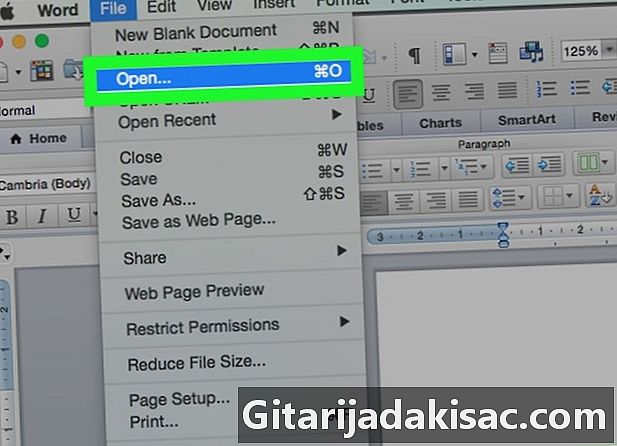
Odprite svoj Wordov dokument. Dvokliknite modro aplikacijo "W" ali "W", kliknite na datoteka, izberite odprta nato izberite datoteko, v katero želite vstaviti drug dokument. -
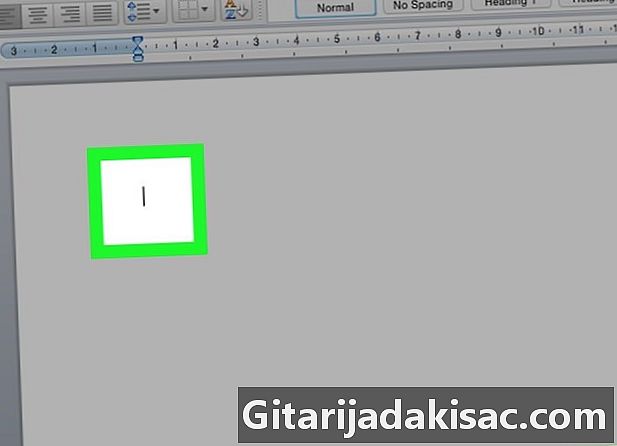
Kliknite znotraj dokumenta. Kazalec postavite tja, kamor želite vstaviti naslednji dokument. -

Pojdi noter vstavljanje. Ta možnost je v menijski vrstici. -

Izberite datoteka. možnost datoteka je na dnu spustnega menija. -

Izberite dokument. Kliknite dokument, ki ga želite združiti z odprtim dokumentom Word. -

Kliknite na vložek. Nov dokument bo vstavljen v prvo, kamor ste postavili kazalec.- Wordovi dokumenti in večina dokumentov RTF bodo ob združitvi ohranili prvotno obliko. Rezultat se lahko razlikuje za druge vrste datotek.
- Ponovite te korake za vsak dokument, ki ga želite dodati prvemu.
2. metoda Združite 2 različici istega dokumenta
-

Odprite svoj Wordov dokument. Dvokliknite modro aplikacijo, ki je videti kot "W" ali ima na ikoni "W". Kliknite na datoteka > odprta nato izberite dokument, ki vsebuje različico, ki jo želite združiti.- Wordov dokument bo imel več različic, če ste omogočili možnost Spremljajte spremembe v footlet revizija.
-
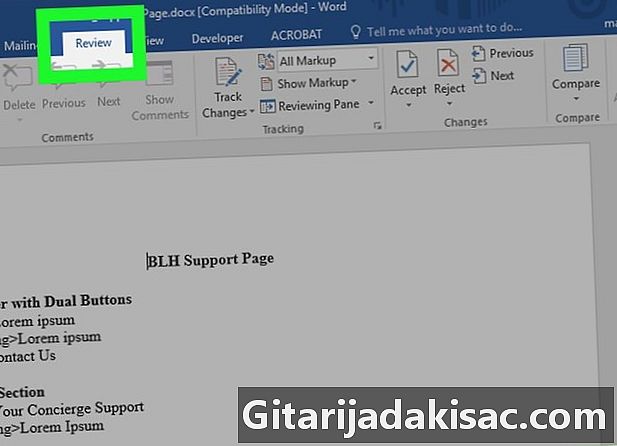
Pojdite na zavihek revizija. Ta zavihek je na vrhu okna. -
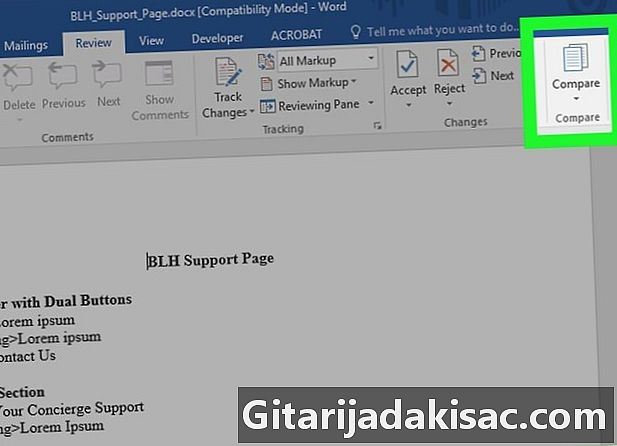
Kliknite na primerjate. možnost primerjate je v zgornjem desnem kotu okna. -
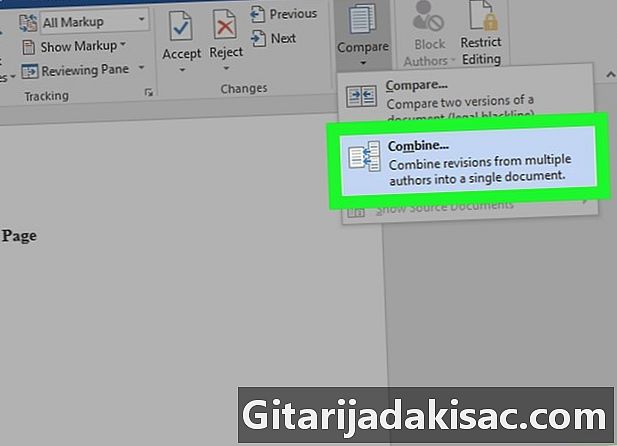
Izberite kombinacija. -
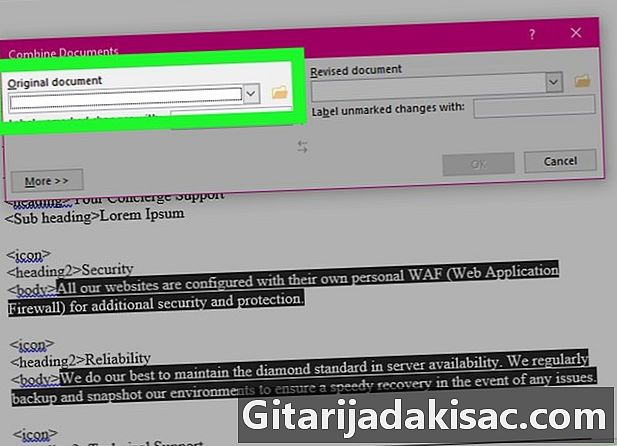
V spustnem meniju izberite originalni dokument. -

V spustnem meniju izberite popravljen dokument. -

Kliknite na OK. Obe različici bosta združeni v en nov Wordov dokument. -
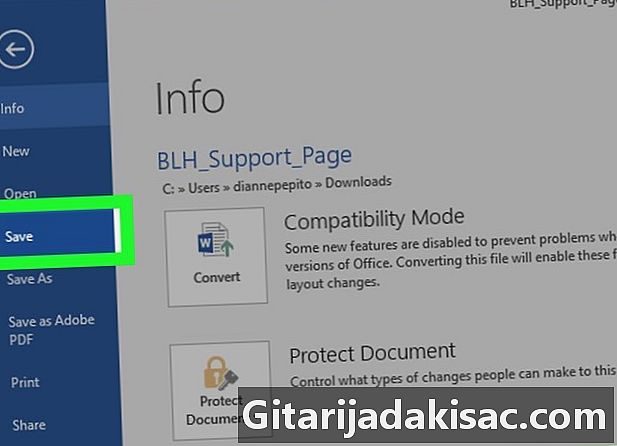
Pojdi noter datoteka. Nato v menijski vrstici kliknite Shrani, da shranite spremembe.